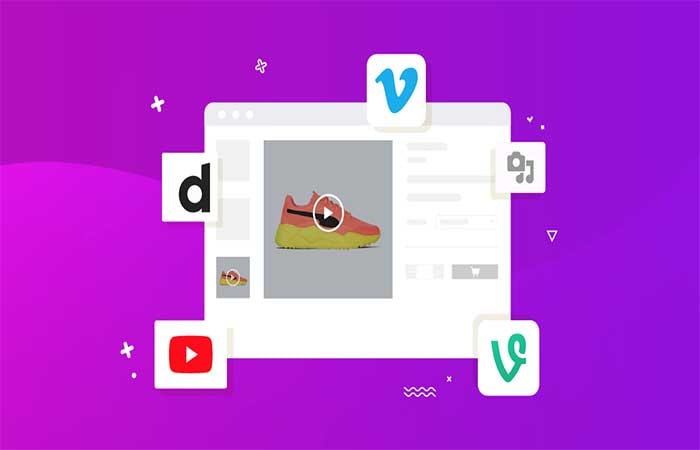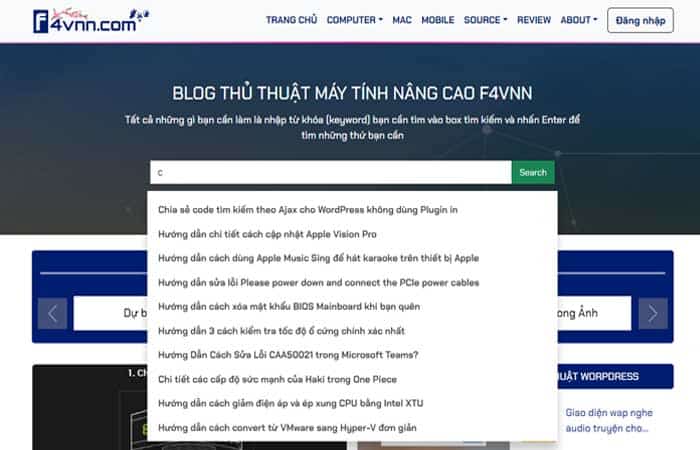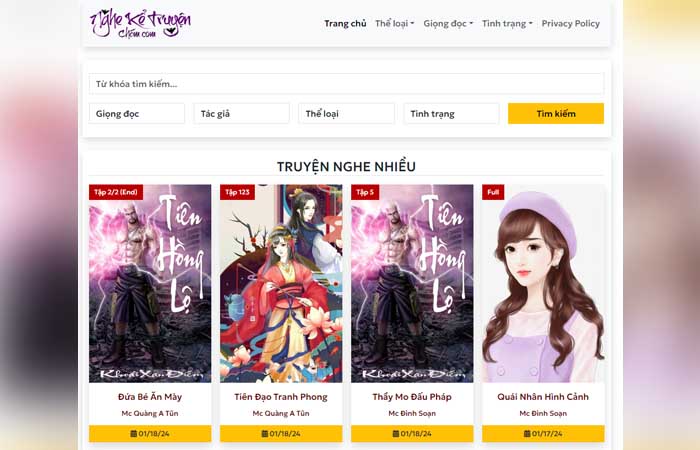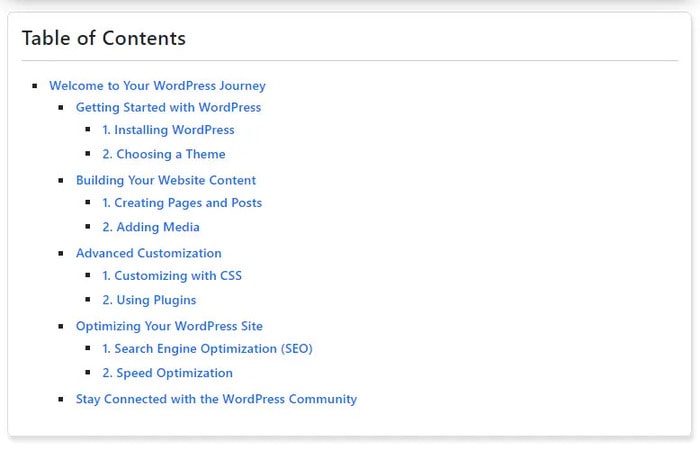NỘI DUNG (HIGHLIGHTS)
Tạo bảng Subscribe nhận bài viết qua mail cho WordPress: WordPress là gì chắc chắn là bạn nào cũng biết nó là mã nguồn mở được sử dụng nhiều nhất hiện nay. Viêc Seo cho WordPress cũng có rất nhiều công cụ hỗ trợ trong đó có việc Seo qua Mail cũng rất tốt.
Khi Website hoặc Blog của bạn có nhiều bài viết hay và bổ ích người dùng muốn đăng ký để nhận bài viết mới của bạn thì bảng đăng ký nhận bài viết qua mail sẽ thực sự hữu ích để người dùng nhận bài viết một cách sớm nhất.
Tạo bảng Subscribe nhận bài viết qua mail cho WordPress
Trong bài viết này mình sẽ hướng dẫn các bạn tạo bảng đăng ký cho WordPress bằng Feedburner một tính năng của Google và nó miễn phí và cực kì dễ sử dụng
Bước 1 : Tạo tài khoản Feedburner
Bước 2 : Chèn Code vào WordPress
Bây giờ chúng ta đi vào chi tiết nhé:
Bước 1 : Tạo tài khoản Feedburner
Bạn truy cập vào đây và đăng nhập bằng Gmail của bạn sau đó nhập đường dẫn đến trang feeds trên blog/website của bạn. Thông thường, đường dẫn mặc định sẽ có dạng , chẳng hạn như . Tích vào mục “I am a podcaster” và click vào nút “Next” để chuyển qua bước tiếp theo.
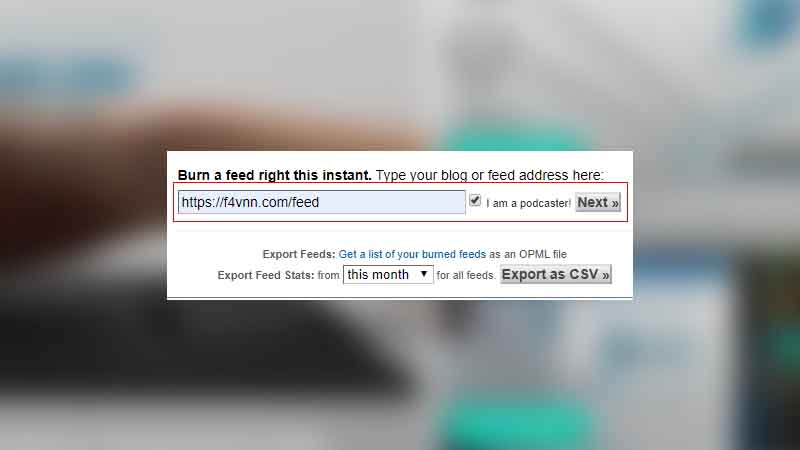
Nhập tiêu đề và địa chỉ cho FeedBurner, sau đó click vào nút “Next“.

Hãy ghi nhớ địa chỉ FeedBurner (cách tốt nhất là copy nó và paste vào một nơi nào đó, NotePad chẳng hạn). Click vào nút “Next” để tiếp tục.
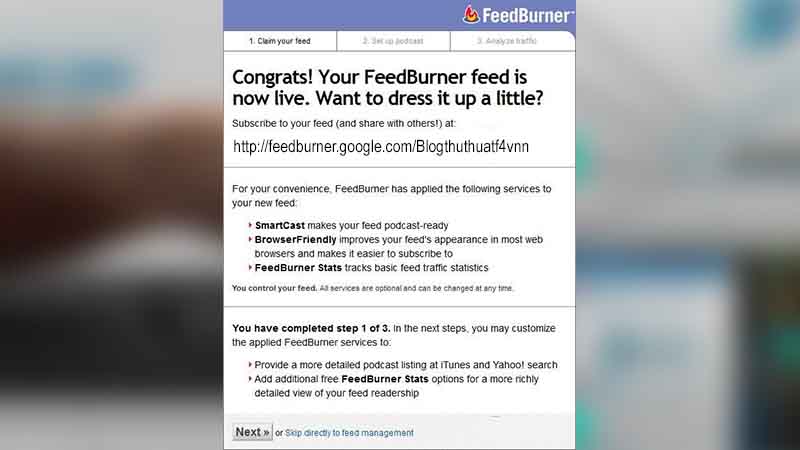
Đây là phần thiết lập Podcast cho iTunes. Các bạn có thể thiết lập theo ý thích, nhưng cách tốt nhất là để mặc định và click vào nút “Next”.
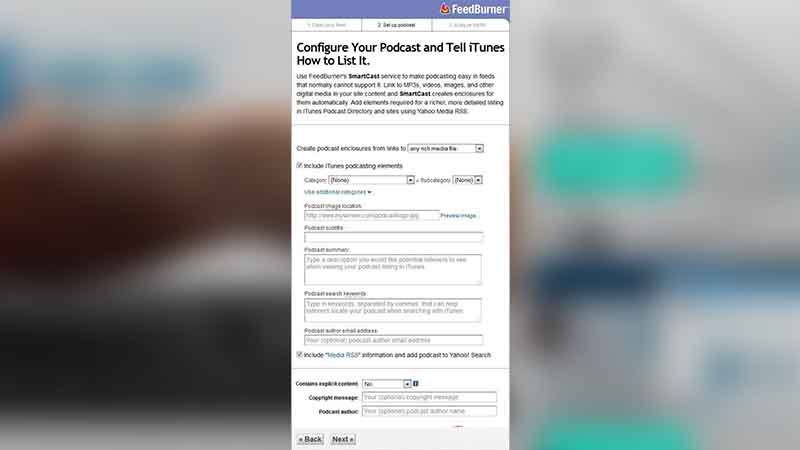
Tích vào tất cả các mục sau đó click vào nút “Next“.
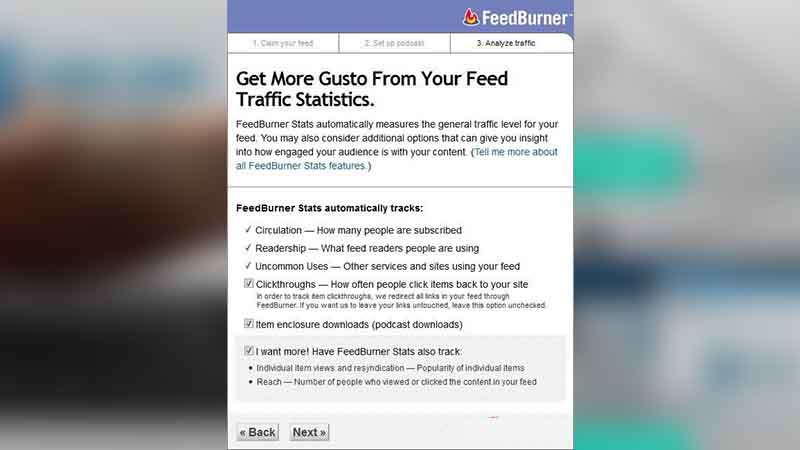
Click vào tab “Publicize” và chọn mục “Email Subscriptions“. Tại đây, hãy click vào nút “Activate” để kích hoạt tính năng gửi bài viết mới qua email cho những thành viên đăng ký theo dõi blog.

Tick vào mục “Send me an email whenever people unsubscribe (will be sent to your “reply-to” address)” sau đó click vào nút “Save“.
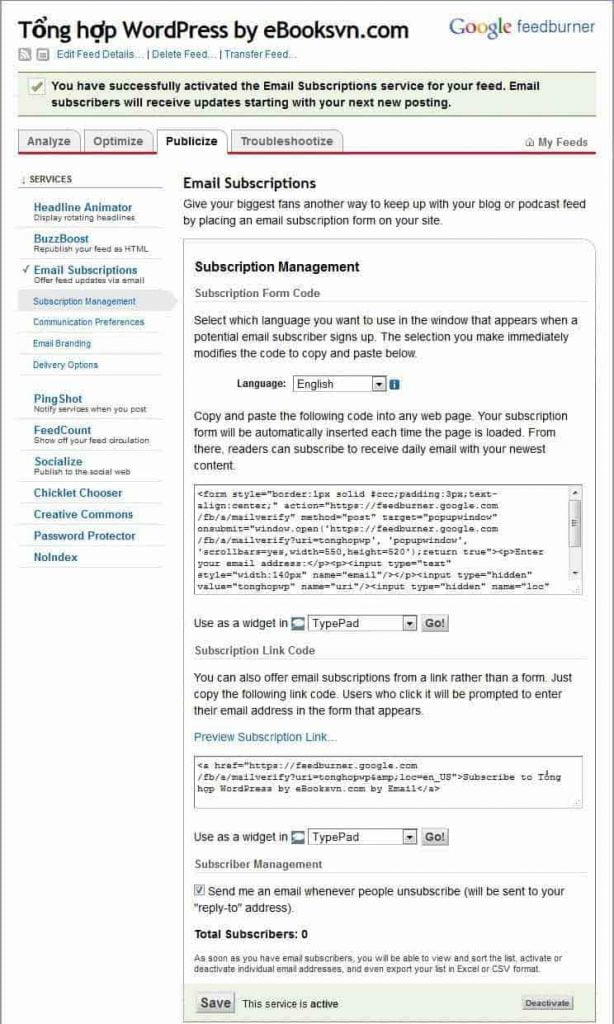
Xong. Các bạn đã hoàn tất việc đăng ký tài khoản FeedBurner và kích hoạt tính năng gửi bài viết qua email. Công việc còn lại là sử dụng kết hợp địa chỉFeedBurner (hay FeedBurner ID) vừa đăng ký được với một plugin hỗ trợ FeedBurner để chèn nó vào blog/website WordPress.
Bước 2 : Chèn code vào WordPress
Bạn vào tab “Publicize” và chọn mục “Email Subscriptions“ sau khi bạn Active nó sẽ cung cấp cho bạn một đoạn code
<form style="border:1px solid #ccc;padding:3px;text-align:center;" action="https://feedburner.google.com/fb/a/mailverify" method="post" target="popupwindow" onsubmit="window.open('https://feedburner.google.com/fb/a/mailverify?uri=Blogthuthuatf4vnn', 'popupwindow', 'scrollbars=yes,width=550,height=520');return true"><p>Enter your email address:</p><p><input type="text" style="width:140px" name="email"/></p><input type="hidden" value="Blogthuthuatf4vnn" name="uri"/><input type="hidden" name="loc" value="en_US"/><input type="submit" value="Subscribe" /><p>Delivered by <a href="https://feedburner.google.com" target="_blank">FeedBurner</a></p></form>Vào quản trị WordPress thêm Widget để chèn code này vào
Hy vọng Tạo bảng Subscribe nhận bài viết qua mail cho WordPress này có ích với bạn
Xem thêm : Tại Đây
Blog Download Template Blogspot : Tại Đây
Blog Download Phần Mềm Free : Tại Đây
Blog Download Acapella : Tại Đây
Trang mã hóa URL : Tại Đây
Từ khóa: Bảng đăng ký nhận bài viết qua mail cho Wordpress, đăng ký nhận bài viết mới cho wordpress, đăng ký nhận bào viết mới bằng Feedburner, Feedburner, Subscribe nhận bài viết qua mail cho Wordpress, subscribe wordpress bằng Feedburner, Tạo bảng Subscribe nhận bài viết qua mail cho Wordpress, Wordpress